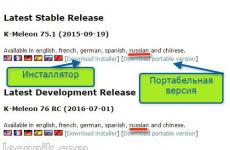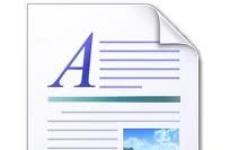Самые лучшие браузеры для windows xp. Какой выбрать браузер для слабого компьютера
Легкий браузер для слабого компьютера . Обзор.
“Легкий браузер для слабого компьютера”.
Такой вопрос для меня “встал ребром”, примерно год назад, когда мой старый нетбук, стал работать все хуже и хуже, когда уже не стала помогать для улучшения производительности нетбука, переустановка Windows и полная чистка нетбука от пыли и грязи.
Но продолжать использовать этот нетбук, мне было необходимо, как переносное устройство для работы в интернете.
Для ускорения работы браузера я видел два решения:
- Подобрать для моего старого нетбука более легкий браузер.
- Провести не сильно затратную модернизацию нетбука для улучшения его работы
Вот об этих двух, простых решениях я и расскажу в статье.
Решив поискать легкий браузер для слабого компьютера я перебрал и перепробовал не один десяток браузеров и остановился на браузере K-Meleon. Это полноценный, но мало известный браузер на русском языке. Но некоторые из перечисленных браузеров ниже мне тоже нравятся своей легкостью и быстродействием.
Быстрый и легкий браузер для слабого компьютера K-Meleon
Проверив работу браузера K-Meleon на нетбуке и убедившись, что он действительно легкий браузер для слабого компьютера я решил проверить его на других своих компьютерах, как там он работает.
Такая проверка показала, что браузер K-Meleon, действительно самый легкий браузер для слабого компьютера из всех браузеров, которые я тестировал.
Статистики сравнения быстродействия браузера K-Meleon в сравнении с другими браузерами, я Вам не приведу. Это мое, «чисто визуальное мнение». Я сравнивал, как быстро запускаются браузеры и как быстро загружаются одинаковые страницы на сайтах.
Ниже в статье я расскажу и о других легких браузерах для слабых компьютеров.
1. K-Meleon
– это очень быстрый, легкий браузер для слабого ПК
и хорошо настраиваемый на движке Gecko, разработанном Mozilla и используемом также в Firefox.
Браузер K-Meleon является Свободным ПО, с открытым исходным кодом, выпущенным в соответствии с лицензией GNU General Public License. Браузер K-Meleon разработан специально для операционных систем семейства Microsoft Windows (Win32).
Заходите на официальный сайт K-Meleon, выбирайте версию браузера, инсталлятор или портабельную версию, скачивайте и запускайте. Или можно скачать легкий браузер для слабого компьютера K-Meleon на русском на сайте русскоязычной команды. Ссылки ниже.
 Выбираем браузер K-Meleon с установкой на компьютер или без установки и скачиваем
Выбираем браузер K-Meleon с установкой на компьютер или без установки и скачиваем
Браузер запустится. Скажу сразу, что интерфейс браузера имеет свои особенности и если честно для меня он не очень привычен.
Так например для экспорта моих закладок в K-Meleon не предусмотрен экспорт из HTML файла и мне пришлось, сначала экспортировать мои закладки в браузер Internet Explorer и уже из IE, экспортировать закладки в K-Meleon.
Но, это небольшое неудобство на которое можно и не обращать внимание, главное, что K-Meleon действительно легкий браузер и хорошо работает на слабых компьютерах.
Как открыть ВKонтакте (vkontakte), Одноклассники и другие сайты в K-Meleon, если они заблокированы для Вас? В верхней части браузера K-Meleon в панели инструментов найдите кнопку Ultrasurf и нажмите на нее левой кнопкой мышки или правой и выберите включить. Через несколько секунд включится режим прокси и Вы сможете посещать заблокированные сайты.
Скачать быстрый браузер K-Meleon можно на сайте разработчика.
Скачать легкий браузер K-Meleon, можно от русскоязычной команды
Легкий браузер для старого компьютера SlimBrowser.
Имеет массу функций (Автоматическое заполнение форм, быстрый менеджер загрузок, перевод веб-страниц и текста, блокировка всплывающих окон и назойливой рекламы и многое другое), которые Вам понравятся.
Просто зайдите на официальную страницу и сами прочитайте, там все на русском языке.
Скачать браузер SlimBrowser можно на официальном сайте.
3. Следующий легкий браузер, это пожалуй браузер Opera . Что мне больше всего нравится в браузере Opera, так это (бесплатный анонимайзер) , который позволяет мне посещать заблокированные сайты, такие как Linkedin. Бесплатный VPN нужно подключить самому в настройках Opera. Включить бесплатный VPN в браузере Opera Вы можете в Настройках – вкладка Безопасность – поставьте галочку у VPN.
На самом деле определить, какой самый легкий браузер для слабого компьютера, это дело сложное. Так как все производители браузеров стремятся делать их более легкими и самый легкий браузер, который был вчера, сегодня уже может быть и не самым легким.
4. Как пример, еще недавно меня во многом устраивал браузер Яндекс , но мне не нравилась его “тяжеловесность”, правда уже сейчас работая в этом браузере, я не вижу существенных отличий в быстродействии в сравнении с той-же Opera.
Легкий браузер Яндекс
А такие функции, как встроенный переводчик, система безопасности Protect, которая проверяет сайты и файлы на вирусы, блокирует страницы мошенников, бережёт мои пароли и данные банковских карт, а также защищает платежи в интернете и другие функции, мне очень нравятся.
Начиная с версии 18. 4. 1 в Яндекс браузере появился “Упрощенный режим”, который включается автоматически, если на устройстве установлено менее 2 ГБ оперативной памяти и 1 ядро CPU.
В упрощенном режиме Яндекс браузер отключает или изменяет не очень важные функции для пользователей, такие как:
- Анимация фона
- Отключает анимацию тех элементов интерфейса браузера, которые тратят много ресурсов процессора
- Уменьшает кадровую частоту видео и игр на странице
- Снижает активность фоновых вкладок
- и другое
И в упрощенном режиме Яндекс браузер становится более легким браузером, который нормально работает на старом и слабом ПК.
Быстрый, безопасный и легкий браузер Comodo Dragon от Comodo
5. Comodo Dragon – это браузер на движке Chromium и переработанный разработчиками для большей безопасности.
Comodo Dragon по словам разработчиков, специально создавался, как более легкий, быстрый и безопасный браузер. Предлагающий пользователям все функции Chrome плюс уровень защиты и конфиденциальности, который пользователи могут получить только с Comodo Dragon. Включая уровень секретности, который на много выше чем у Chromium.
Comodo Dragon имеет технологию валидации домена, которая определяет и отделяет сертификаты SSL высокого и низкого уровня.
Останавливает кукисы и других Вэб-шпионов.
И предотвращает все отслеживания загрузок Браузера для обеспечения Вашей безопасности.
От себя хочу добавить, что я долгое время пользовался этим браузером на старом нетбуке и браузер Comodo Dragon, мне понравился, это действительно очень легкий браузер для слабого компьютера.
Скачать быстрый браузер Comodo Dragon на официальном сайте.
6. Avant – это еще один хороший, быстрый и легкий браузер для слабого компьютера.
И если Вас не устраивает быстрый браузер K-Meleon, или быстрый браузер Comodo Dragon, которые я указал выше в этой статье, я настоятельно рекомендую попробовать Avant браузер. Не забывайте и SlimBrowser, это тоже довольно шустрый браузер, который подойдет для старых ПК.
Тем более, что на официальном сайте браузера Avant, есть USB версия браузера, которой Вы можете пользоваться без установки на компьютер. Браузер Avant, это отличный вариант, как легкий браузер для старого компьютера, попробуйте:
 Выбрать нужную версию браузера Avant и скачать
Выбрать нужную версию браузера Avant и скачать
Просто скачайте архив, распакуйте его в нужное Вам место на компьютере или переносном диске. Откройте появившуюся после разархивирования папку и запустите файл avant.exe, браузер запустится и Вы сможете проверить на сколько легкий этот браузер для Вашего устройства.
В браузер Avant версии Ultimate и USB встроены три движка от IE, Firefox и Chrome.
В версии Lite только от IE. Обратите на это внимание при загрузке браузера.
Как я написал выше, браузер Avant имеет три встроенных движка визуализации: Trident, Gecko и Webkit, это движки Internet Explorer, Mozilla Firefox и Google Chrome.
Вы можете выбрать любой движок по умолчанию и переключаться на другие, если текущий не может правильно отобразить веб страницу. Вы можете назначить различные движки отдельно для каждого сайта в настройках браузера, что позволит автоматически переключаться между движками во время просмотра сайтов.
Браузер Avant имеет множество функций, таких как:
Если Вам необходимо изменить язык интерфейса, настроить браузер под себя, нажмите на кнопку, как показано на картинке ниже, откроется окно в котором Вы сможете выбрать нужную функцию.
 Экран настроек браузера Avant
Экран настроек браузера Avant
Скачать легкий браузер для слабого компьютера Avant
Для слабых компьютеров и ноутбуков, пробуйте разные браузеры и подбирайте такой, который окажется быстрым и легким браузером для Вашего “железа”. И конечно смотрите на сколько удобен этот браузер для Вас.
Способы модернизации и улучшения работы нетбука, ноутбука или компьютера:
- Посмотрите на все дополнения, которые есть в Вашем браузере и отключите не нужные, чем меньше дополнений в Вашем браузере, тем он легче и быстрей он будет работать.
- Сбросьте все , тем самым Вы сможете очистить браузер от не нужных или вредоносных дополнений и ускорить работу браузера.
- Возможно Ваше устройство заражено вирусами, которые и не дают нормально работать браузеру и другом программам. Проверьте Ваше устройство встроенным антивирусом и дополнительно антивирусным сканером. Небольшой для Вашего внимания.
- Действительно слабая производительность аппаратной части Вашего устройства. Я рекомендую в этом случае добавить оперативной памяти (ОЗУ) в Ваше устройство. Хочу напомнить, что если у Вас на устройстве будет более 4 ГБ оперативной память, Вашему устройству потребуется 64-битная версия Windows. “Летать” Ваше устройство при увеличении ОЗУ не станет, но оно сможет лучше справляться с работой ресурсоемких приложений. Если Вы хотите, чтобы в Вашем устройстве улучшилось быстродействие приложений и самой операционной системы, Вам нужно задуматься над установкой SSD накопителя для системного диска.
- Мало места на системном диске. Если у Вас мало места на системном диске, это может мешать корректной работе приложений в том числе и браузера. Вам нужно очистить системный диск от лишних программ и файлов (видео, музыка и др.), или просто удалить в том числе и из Корзины, или переместить/переустановить на другой диск. Для полного удаления программного обеспечения с компьютера, и чистки от не нужных файлов бесплатную программу Revo Uninstaller.
- После освобождения места на системном диске, можно провести дефрагментацию диска (если ничего не меняли в настройках Windows 10, дефрагментация должна осуществляться автоматически, когда Вы не пользуетесь устройством).
Для ручной дефрагментации нужного диска:
откройте Мой компьютер,
выберите нужный диск, обычно системный диск, это диск С
кликните правой кнопкой мышки выбрав в контекстном меню Свойства,
откройте вкладку Сервис
нажмите кнопку Выполнить дефрагментацию
в открывшемся окне нажмите Дефрагментация диска для выделенного диска. - Старые драйверы могут тормозить работу компьютера, обновите драйверы бесплатно. Это легко может сделать любой человек или другую подобную.
Вот такими нехитрыми способами Вы сможете улучшить работу Вашего компьютера, сохраните свои нервы и Вам уже можно будет не искать легкий браузер для слабого компьютера. Вы будете использовать любой браузер, который Вам больше нравится.
На этом я заканчиваю свою статью и надеюсь, что в списке Вы найдете легкий браузер для слабого компьютера и ноутбука, который Вам понравится.
Мало разбирающимся в программах и компьютере в целом пользователям вряд ли захочется устанавливать каждый из браузеров и сравнить их между собой. Потому полезно знать доли пользования по всему миру. На первом месте расположился Google Chrome с долей около 40%, следом идет Mozilla Firefox – 20%, Internet Explorer -15%, Opera – 10%, а замыкает пятерку Safari и остальные программные продукты. Это общее распределение сил по всему миру. Конечно, в отдельных регионах положение дел может быть другим. Например, в России набирает популярно Яндекс.Браузер.
Распределяя браузеры по скорости работы, можно заметить, что Google Chrome все равно будет первым. За ним Safari и Internet Explorer. Но, выбирая такой программный продукт, нельзя пользоваться только этим параметром. Важное значение имеет также интерфейс, удобство использования, разработанные плагины и различные системы для лучшей работы с интернетом.
Что влияет на скорость работы
Кстати, скорость вашего браузера напрямую зависит от его настроек, скорости вашего интернета, плагинов и подключенных сторонних баров или надстроек. Чем больше программ вы встраиваете в свой браузер, тем медленнее он будет работать. Примером таких надстроек будет антивирусная панель, Mail.ru приложения и т.д.
Не стоит стремиться к максимальной скорости работы в операционной системе Windows, потому что ее оптимизация этого все равно не позволит. Если вы хотите, чтобы работа была быстрее, пользуйтесь SSD жестким диском на сверхбыстрых проводниках и MAC компьютерами от Apple.
Распределение нагрузок между запущенными процессами в Windows и MAC совершенно разное. К тому же Windows продавался всегда хорошо, а вот Apple техникой начали пользоваться в России и по всему миру не так давно, набрать популярность можно было только за счет лучшего качества.
При выборе браузера также важное влияние оказывает и то, к чему вы привыкли больше. Если вы 5 лет пользовались Mozilla, то и будете еще столько же пользоваться ей. Чтобы программы не тормозили, лучше регулярно обновляйте их на актуальные версии. Браузеры в среднем обновляются раз в месяц, что достаточно часто. Работы над оптимизацией в обновлениях тоже ведутся, так что через какое-то время вы заметите увеличение скорости. Ну, а если все-таки хочется выбрать лучший браузер для себя, то скачайте и установите все, они бесплатны.
В данной статье будет ответ на вопрос какой браузер самый лучший и быстрый на сегодняшний момент. Я вебмастер и компьютерщик работал со многими браузерами и вывел топ лучших и худших, мои отзывы читайте ниже.
Топ четырех самых лучших и быстрых браузеров.
Рассмотрим троих, которые отвечают запросу какой браузер самый лучший и быстрый. Это не значит что на третьем самый плохой.
Первое место в 2016 году – google chrome
 Безоговорочно первое место это Google Chrome. Все в нем прекрасно, но есть один недостаток, о нем позже. У данного браузера есть уйма достоинств, каких?
Безоговорочно первое место это Google Chrome. Все в нем прекрасно, но есть один недостаток, о нем позже. У данного браузера есть уйма достоинств, каких?
Плюсы:
- Данная программа от ведущих спецов в интернете.
- Множество расширений (больше чем у fire fox), в специальном официальном магазине, где есть рейтинг приложений.
- Удобные визуальные закладки.
- Мне очень понравилась фишка импортирования настроек из других браузеров, причем, без копирований и вставок.
- Встроенный переводчик, можно одним нажатием перевести страницу за 5 секунд.
- Быстрый и надежный, обрабатывает и сжимает данные мгновенно.
- Для разработчика очень много полезных мелочей.
- Удобная панель и навигация.
- Не загроможденная файловая строчка.
- Много степеней защиты всех сервисов.
- Хранение закладок не только на компьютере, но и на внешнем сервере. Когда я подключил смартфон к аккаунту gamil, и установил хром, то все закладки с компьютера скопировались автоматом.
- Даже для андроид я лучшего браузера не нашел, установил его после многих попыток и поисков.
Cообщить об ошибке
Битая ссылка на скачивание Файл не соответствует описанию Прочее
Браузер K meleon мало известен рядовому пользователю ПК, предпочитающему использовать более популярные «Оперу», « «, «Мозиллу» или старый добрый «Интернет эксплорер». Однако «Хамелеон», между прочим, настоящее спасение для слабых машин с малой производительностью.
K-meleon был разработан для операционной системы Windows на основе движка Gecko Mozilla Foundation еще в далеком 2000 году и с тех пор своей актуальности не утратил. Чем же так примечателен один из старейших браузеров мира?

Поговорим о плюсах
Основные преимущества «К мелеона»:
- Экономический расход оперативной памяти. Для нормальной функциональности ему требуется всего 256 Мб оперативки и максимум 80 Мб пространства на жестком диске (из них он занимает всего 25 Мб, в отличие от тяжеловесного «Хрома»). Совместим браузер и с архивными версиями Windows — Vista, XP, 2000 и даже 98.
- Практически моментальная загрузка и быстрая работа при привычном интерфейсе (в базовой конфигурации окна выполнены в стиле классического Internet Explorer).
- Умение работать с закладками других браузеров (Opera, Mozilla Firefox, Internet Explorer), причем как по отдельности, так и одновременно.
- Гибкая настройка пользователем. Владелец ПК может организовать главное и контекстное меню по своему усмотрению: добавлять или удалять кнопки, двигать их, менять расположение, в любом удобном месте создавать панель инструментов со всеми необходимыми функциями, изменять шрифты в адресной строке и вообще настраивать внешний вид по своему вкусу. Именно за это браузер и получил название «Хамелеон».
- Открытый код и собственный макроязык, позволяющий не только управлять программой, но и интегрировать в нее сторонние коды, вплоть до того, чтобы разработать на ее основе собственную «Ось».
- Поддержка «жестов мышью». Можно не нажимать кнопки, а «рисовать» команды прямо курсором мышки, что значительно ускоряет работу, потому что больше не нужно мучительно искать на клавиатуре нужную клавишу. Например, движение курсора влево означает «вернуться на страницу назад», вверх — «копировать», вниз — «вставить».
- Использование «Хамелеона» снижает риск заражения вирусами. Если популярный браузер покажет пользователю поддельную зараженную страницу, то K meleon получит оригинальную и чистую (в силу своей особой архитектуры и того, что он малоизвестен, поэтому злоумышленники просто не учитывают его при разработке вредоносного кода).
- K meleon можно скачать бесплатно с официального сайта разработчиков. На сегодняшний день это сделали уже свыше 9 миллионов человек, 20% которых — жители России. Самая последняя версия — K-Meleon 75.10 Pro «Al Astra» — была выпущена в декабре 2015 года.

Не все так просто
Конечно, стоит упомянуть и о его недостатках:
- редкие обновления (обновленные версии выходят не чаще одного раза в год);
- техподдержка и справка только на английском языке (хотя сам браузер русифицирован);
- минимум аддонов, плагинов и дополнений (ввиду того, что браузер не очень популярен среди рядовых пользователей).
Впрочем, все эти изъяны запросто перечеркивает главное преимущество «Хамелеона» — стабильная бесперебойная работа. Даже самый слабый и устаревший компьютер не зависнет, если вы откроете браузер хоть с целой сотней вкладок и десятком активных аддонов. Выручит «динозаврик» и в том случае, если модем не отличается надежным высокоскоростным сигналом.
Какой браузер лучше всего использовать в режиме выживания на слабом компьютере? В принципе, для этих целей подойдёт любой современный веб-обозреватель, даже прожорливые в плане оперативной памяти Chrome и его клоны на Chromium-платформе. Просто не нужно устанавливать много расширений и плодить огромное число активных вкладок. Но если говорить о специально оптимизированных под старые или слабые устройства продуктах, то лучше присмотреться к Mozilla Firefox или к . Но какой из них двух всё же лучше для выживания? Сравним их: каким образом они оптимизированы, и какой из них лучше себя показывает в тестах на сайте BrowserBench.org.
1. Mozilla Firefox для выживания
В ноябре 2018 года Mozilla Firefox празднует годовщину своего существования в новом формате – , который эволюционно пришёл на смену устаревшему движку Gecko, и с новым современным интерфейсом Photon.
Движок Quantum в числе прочего был заявлен ещё и как решение для слабых компьютеров. Современный Firefox может работать с нескольким ядрами процессоров и заточен под экономию оперативной памяти. Как заверяют его создатели, браузер потребляет на 30% меньше памяти, чем Chrome. Плюс к этому, Firefox может быть дополнительно оптимизирован уже самими пользователями. Можно настроить число его контент-процессов оптимально под свой объём памяти, отказаться от анимации интерфейса, отключить неиспользуемые плагины, заблокировать автовоспроизведение видео, а также использовать прочие возможности в скрытых настройках «about:config».
2. Pale Moon для выживания
Pale Moon – это в сути своей застывший во времени старый Firefox, когда он ещё работал на движке Gecko. И каким многие его знали в 2000-х гг. и чуть позднее, до 29-й версии, вышедшей в 2014 г. и привнёсшей новый интерфейс Australis, предшественника современного Photon. Pale Moon – это ответвившийся от Mozilla Firefox 28 браузер с не меняющимся интерфейсом из 2000-х, но это живой, поддерживаемый энтузиастами, периодически обновляемый продукт.

Более того, это браузер со своим контентом – своими темами оформления, расширениями, плагинами. И даже с собственным сервисом синхронизации пользовательских данных. Pale Moon специально оптимизирован под быстродействие на слабых компьютерах за счёт удаления редко используемых в Firefox функций и минимизации задействования оперативной памяти. Ну и, будучи модифицированным клоном старого Огнелиса, как и он сам, «Бледная луна» может быть дополнительно оптимизирована под конкретные интересы пользователей в скрытых настройках «about:config».
3. Батл на BrowserBench.org
Чтобы сравнить эти два браузера, прибегнем к помощи веб-сервиса BrowserBench.org, предназначенного для тестирования браузеров по различным аспектам их работы. И для тестирования в качестве базы работы веб-обозревателей возьмём урезанную в аппаратных мощностях виртуальную машину – с двумя ядрами процессора старого 2-го поколения Intel Core I5, с всего лишь 2-мя Гб оперативной памяти, размещённую на диске HDD. Операционная система на машине установлена Windows 7 Embedded. И Firefox, и Pale Moon будут тестироваться в одинаковых условиях - с одинаковым числом фоновых процессов Windows, в чистом виде без лишних вкладок и установленных расширений.
MotionMark
Тест MotionMark определяет быстродействие браузеров в процессе обработки ими графики и веб-анимации. По итогам теста начисляются баллы, чем их больше, тем, соответственно, лучше браузер справляется с конкретно этой задачей. И по итогам этого теста со значительным перевесом одержал верх Pale Moon. Он получил 81,11 баллов, тогда как Firefox только 59,78. На 26% «Бледная луна» оказалась производительнее по части обработки графики.

JetStream
Тест JetStream предназначен для определения быстродействия веб-обозревателей при обработке ими Java-контента. Принцип подведения итогов тот же, что и у MotionMark – больше набранных баллов, лучше веб-обозреватель справился с задачей. И здесь победа снова за Pale Moon, пусть и всего лишь с 10%-ным перевесом. Он набрал 108,75 баллов, тогда как Firefox - 97,582.

Speedometer
Speedometer – тест на топорное быстродействие, он измеряет количество операций в минуту. Работает по принципу имитации пользовательских действий по открытию различных сайтов (с разной контент-нагрузкой) и запуску таких же различных веб-приложений. Итоги подводятся в виде зафиксированного числа таких операций в минуту. Чем их больше, тем формально лучше. И здесь Pale Moon уже с треском проиграл Firefox – 14 операций в минуту против 36,6. На 38% современный Огнелис, заточенный под работу с несколькими ядрами процессоров (в нашем случае с двумя), эффективнее Pale Moon, по сути, себя же самого из далёкого прошлого.

4. Аппетиты в плане оперативной памяти
Какой из этих двух браузеров экономнее в плане потребления оперативной памяти? При одних и тех же фоновых процессах Windows, при одинаковых открытых сайтах во вкладках веб-обозревателей, если они открыты в Firefox, система потребляет 65% памяти.

Если же они открыты в Pale Moon – 59%, на 6% меньше.

5. Подводя итоги…
Итак, в двух тестах BrowserBench.org победа за Pale Moon, в одном – за Firefox. Редко кто из пользователей использует браузер в режиме выносливости, бездумно и с особой суетливостью открывая в его окне что попало. Плюс к этому, Pale Moon более эффективно расходует оперативную память. Победитель по итогам всех тестов очевиден - Pale Moon.
Загрузить этот браузер можно на официальном сайте проекта:
Вот только поставляется изначально он с англоязычным интерфейсом, русификация (или перевод на другой язык) осуществляется вручную самими пользователями. Для этого в окне Pale Moon необходимо зайти на сайт проекта.